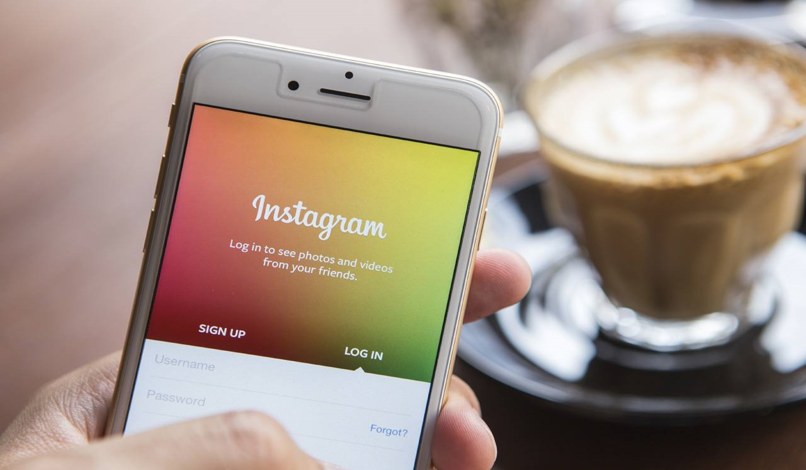
Do tej pory, jeśli chodzi o najczęściej używane sieci społecznościowe, Instagram jest niekwestionowanym królem, wyprzedzając nawet na Facebooku na wiele sposobów. A to dlatego, że ludzie lubią rzeczy proste i funkcjonalne.
Możliwość przesyłania zdjęć, filmów, historii na Instagramie i innych. Jest to coś, co odbywa się bardzo dynamicznie i szybko, choć wiele osób wciąż o tym nie wie jak wysłać lub odpowiadaj na prywatne wiadomości na Instagramie, a zobaczymy to w tym artykule.
To wcale nie jest skomplikowane wysyłaj prywatne wiadomości na instagramieDobrą rzeczą w tej sieci społecznościowej w porównaniu z innymi jest jej wielka prostota, mimo że koncentruje się bardziej niż cokolwiek na urządzeniach mobilnych i jest bardzo ograniczona pod względem wersji na komputery, nadal jest jedną z najczęściej używanych przez daleko .
Wysyłaj prywatne wiadomości na Instagramie
- Przede wszystkim otwórz aplikację w Twoje urządzenie mobilneponieważ z sieci nie można wysyłać wiadomości.
- Znajdź osobę, do której chcesz wysłać wiadomość, i przejdź bezpośrednio do tej osoby profil.
- raz w jego profiljeśli spojrzysz w prawy górny róg, zobaczysz trzy punkty, kliknij na nie.
- Pojawia się komunikat wyskakujący z kilkoma opcjami, ta, którą jesteś zainteresowany, znajduje się blisko dołu i wyraźnie mówi „Wyślij wiadomość”.
- Następnie wystarczy napisać odpowiednią wiadomość. Piszesz treść wiadomości i naciskasz wyślij, możesz wysyłać zdjęcia i emotikony, inne.
- Jeśli chcesz anulować wysłana wiadomośćpo prostu przytrzymaj przez kilka sekund wiadomość, którą chcesz usunąć, pojawi się wyskakujące okienko z opcją usunięcia.
Jak wysyłać wiadomości na Instagramie
Wysyłanie wiadomości na Instagramie wcale nie jest skomplikowane, nawet gdy zobaczysz historię znajomego na Instagramie, możesz napisać komentarz na dole, ten komentarz jest właściwie wiadomością prywatny których nikt nie może zobaczyć oprócz osoby, dla której wiadomość jest przeznaczona, jeśli chcesz usunąć te wiadomości, możesz to ułatwić.
I w zasadzie to by było na tyle, nie ma za tym wiele nauki wyślij prywatną wiadomość na instagramie. Sieć społecznościowa w tej chwili jest zbyt łatwa w użyciu, ma odpowiednie i niezbędne opcje i mamy nadzieję, że tak pozostanie przez jakiś czas i nie zbankrutuje, jak jego starszy brat Facebook, który staje się piekłem, aby zarządzać tą siecią społecznościową na komputerach, a nawet na różnych urządzeniach mobilnych.
Jeśli masz pytania dotyczące wysyłania wiadomości W Instagrammożesz zostawić to w komentarzach nieco poniżej.
Jak wysłać lub udostępnić zdjęcie prywatnie na Instagramie
Instagram Jest to jedna z najczęściej używanych sieci społecznościowych w tej chwili i nie jest za darmo dzięki temu, że jest bardzo zwinna, dynamiczna i pełna wszelkiego rodzaju treści, nie wspominając o łatwej dostępności z urządzeń mobilnych i komputerów.
Ale coś, co być może wielu użytkowników „chybić” z innych sieci społecznościowych jest opcja udostępniania różnych publikacji, chociaż w pewien sposób dość łatwo jest udostępniać prywatnie zdjęcie lub film różnym osobom.
Potem zobaczymy jak udostępnić zdjęcie prywatnie na Instagramie. W ten sposób dowiesz się, jak wysłać film przez prywatną wiadomość na Instagramie i będziesz mógł podzielić się wszystkim, co lubisz w tej sieci społecznościowej.
Jak udostępnić zdjęcie na Instagramie przez prywatną wiadomość
Przede wszystkim musisz szukać zdjęcie lub wideo Co lubisz i chcesz się podzielić?
Jeśli spojrzeć na dno wspomniane zdjęcie po prawej stronie obok ikony komentarza pojawi się ikona.
włączyć wspomniana ikona a zobaczysz opcję wysłania go jako prywatnej wiadomości do wszystkich wybranych obserwujących.
Na wypadek, gdyby się nie pojawił gołe oko osoba, do której chcesz wysłać to zdjęcie, możesz użyć opcji wyszukiwania, aby je znaleźć.
Po znalezieniu naciśnij przycisk, który Powiedz „Wyślij” i gotowe.. Możesz nawet wysłać wiadomość lub SMS-a z udostępnianym zdjęciem.
Gdy zdjęcie zostanie wysłane, obok wspomnianej osoby pojawi się przycisk tła biały z napisem „Wysłane”.
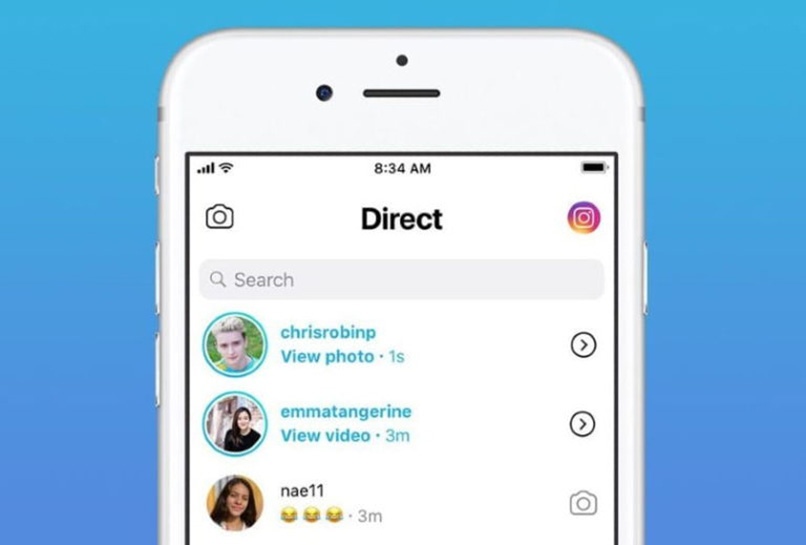
Jak udostępniać zdjęcia z Instagrama
Jeśli chcesz udostępniaj zdjęcia z Instagrama przez WhatsApp lub innych aplikacji, może to być nieco bardziej skomplikowane. W pierwszej kolejności powinno to być stosunkowo łatwe, ponieważ wszystko, co musisz zrobić, to kliknąć trzy kropki, które pojawiają się w prawym górnym rogu zdjęcia, które chcesz udostępnić.
Powinna pojawić się opcja udostępnienia wspomnianego zdjęcia, problem polega na tym, że ta opcja pojawia się tylko wtedy, gdy profil osoby, która przesłała ten materiał, jest publiczny. W przypadku, gdy ten profil jest prywatny, treści, czy to zdjęć, czy filmów, nie można udostępniać poza tą siecią społecznościową. kość przez inną aplikacja jak WhatsAppNa przykład.
Jak udostępniać zdjęcia z Instagrama wszystkim moim znajomym
Jeśli chcesz udostępnij zdjęcie wszystkim znajomym Co możesz zrobić, to zlokalizować wspomniane zdjęcie i zrobić zrzut ekranu.
Następnie możesz po prostu przesłać je jako zwykłe zdjęcie lub jako zdjęcie historia z instagrama.
Niestety, aby udostępnić wszystkim swoim znajomym coś ze swojego profilu, bez konieczności wysyłania tego jako prywatna wiadomość musisz skorzystać z tej opcji. W tej chwili nie ma alternatyw.

